¿El iPhone 13 está cayendo llamadas? 10 Soluciones
Las llamadas son la función principal de cualquier teléfono inteligente y no se pueden cambiar por nada. Desafortunadamente, los usuarios se enfrentan llamadas perdidas en el iPhone 13. El problema está creando confusión y frustración.

Afortunadamente, ha venido al lugar correcto ya que el artículo analiza algunos trucos geniales que pueden solucionar este problema técnico. Los errores de caída de llamadas del iPhone13 pueden ser un problema de software que puede reparar de manera eficiente y rápida utilizando Dr. Fone – Reparación del sistema (iOS).
Empecemos:
Parte 1: ¿Por qué tu iPhone 13 está cayendo llamadas? ¿Señal debil?
La razón más común para interrumpir llamadas en el iPhone 13 puede ser la mala señal. Entonces, primero, verifique si su teléfono está captando suficientes señales. Para eso, puedes moverte a una ubicación diferente e intentar llamar de nuevo.
Además, pruebe las llamadas Wi-Fi y observe si las llamadas siguen cayendo en su iPhone 13. En caso afirmativo, puede ser una falla interna. Si no, entonces el error se debe a una red deficiente.
Entonces, antes de probar todos los trucos, asegúrese de notar esto.
Parte 2: 8 formas sencillas de solucionar el problema de las llamadas caídas del iPhone 13
Pruebe estos métodos sencillos y muy efectivos para solucionar el problema de llamadas caídas del iPhone 13. A veces, los trucos simples solucionan las fallas menores en el iPhone. Entonces, veamos todos los trucos uno por uno.
2.1 Comprobar la tarjeta SIM
Reinsertar y evaluar las bandejas SIM y SIM es un paso crucial y principal. Puede haber muchas razones para la caída de la llamada en iPhone13, puede ser la única.

En este caso, puedes seguir estos pasos:
- Quitar la funda del iPhone 13
- En el lado derecho, inserte el pasador del inyector
- Saldrá la bandeja del sim
- Ahora, evalúe el sim y revise la bandeja del sim en busca de daños.
- Limpie la bandeja y, si encuentra algún problema, arréglelo.
2.2 Activar y desactivar el modo avión
A veces, activar y desactivar el modo avión puede resolver la caída de llamadas en el iPhone 13. Para hacerlo:
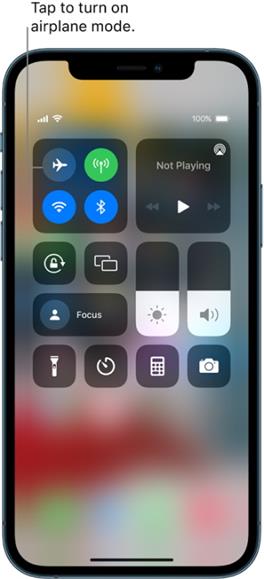
- Deslice hacia arriba el menú de acceso rápido en la pantalla del iPhone.
- Ahora, toque el ícono del avión para activar el modo avión.
- Espere unos segundos y apáguelo.
2.3 Cierre todas las aplicaciones que se ejecutan en segundo plano
La multitarea y la prisa hacen que se ejecuten tantas aplicaciones en segundo plano. Esto crea una carga en la memoria del teléfono. En este caso, deberás seguir estos pasos:
- Deslice hacia arriba y mantenga presionado desde la parte inferior de la pantalla
- Ahora, todas las aplicaciones en ejecución aparecen en la pantalla.
- Puede tocar cada uno y cerrarlos según sus necesidades.
2.4 Reiniciar iPhone 13
Reinicie el iPhone 13, y tal vez la llamada caída en el iPhone 13 se pueda arreglar. Para hacerlo:
- Presione el botón para subir o bajar el volumen en el costado simultáneamente con el botón lateral.
- Verá el control deslizante de apagado en la pantalla.
- Seleccione la opción para apagar y reiniciar el teléfono.
2.5 Restablecer la configuración de red
A veces, la configuración de red corrupta puede causar el problema, lo que lleva a que se corten las llamadas en el iPhone13.
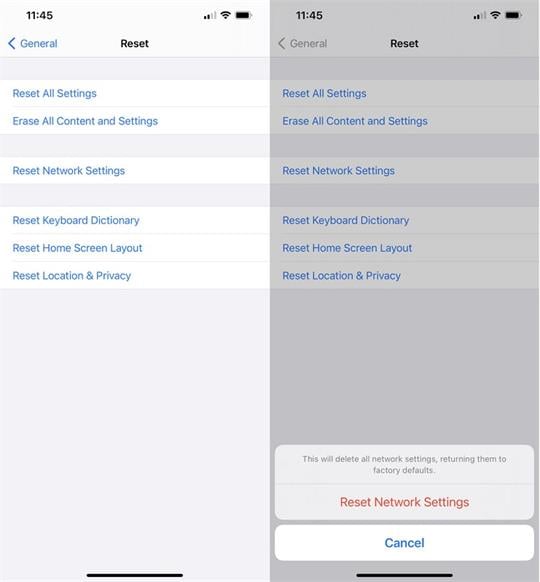
Para comprobar si este es el caso, siga estos pasos:
- Toque en el Ajustes
- Ahora toca General, entonces
- Ahora, ve por Reiniciar configuración de la red.
- El teléfono puede pedirle que ingrese el código de acceso del dispositivo, luego toque Confirmar.
2.6 Establecer hora y fecha automáticamente
Las fallas menores a veces pueden afectar el teléfono y provocar constantes caídas de llamadas en el iphone13. Entonces, prueba este truco:
- Toque en Ajustesy luego ve a generar
- Ahora, seleccione Fecha y hora en tu iPhone 13.
- Toque en el activar automáticamente el control deslizante.
- También puede comprobar su zona horaria actual y cambiar la hora en consecuencia.
2.7 Comprobar las actualizaciones de configuración del operador
Debe mantener actualizada la configuración de su operador para el funcionamiento normal del teléfono.
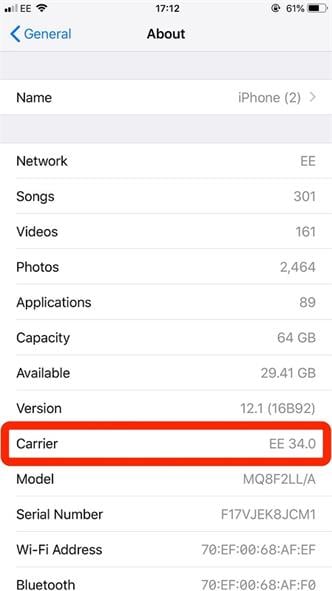
Hazlo siguiendo estos pasos:
- Visite la página Pagos por adelantado del crédito tributario por hijos en XNUMX Ajustes, toque en el General
- Ahora, elige el Sobre nosotros
- Después de unos segundos, verá una ventana emergente en la pantalla. Si hay alguna actualización, adelante.
- Si la configuración de su operador está actualizada, significa que el teléfono no necesita ninguna actualización.
2.8 Buscar actualizaciones de iOS
Los teléfonos vienen con actualizaciones de software de vez en cuando. Por lo tanto, es vital mantener su teléfono actualizado para que se solucionen todos los errores.
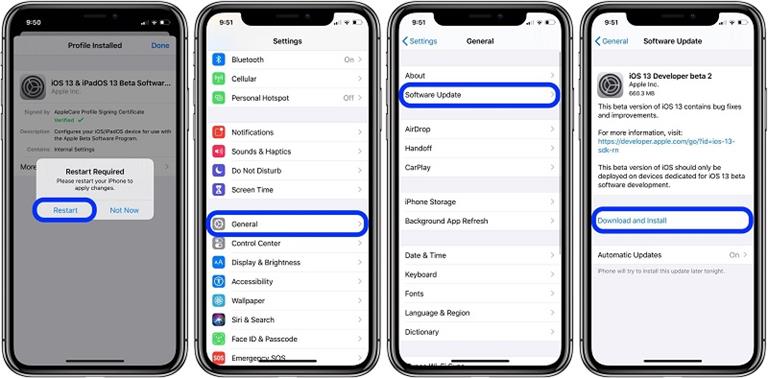
Para hacerlo
- Toque en Ajustes, y luego ir a General. Ahora, ve a Actualización de software.
- Ahora, verá si hay nuevas actualizaciones de software o no.
- Si hay una nueva actualización disponible, instálela inmediatamente para obtener el último software del teléfono.
Parte 3: 2 formas avanzadas de solucionar el problema de caída de llamadas del iPhone 13
Es posible que, incluso después de probar todos los trucos, aún experimente una caída de llamada en el iPhone 13. Ahora, analicemos una forma muy avanzada y efectiva de solucionar su problema.
Primer uso Dr. Fone – Reparación del sistema (iOS), que soluciona convenientemente todos los problemas de su teléfono sin pérdida de datos. El proceso es muy sencillo y generalmente soluciona el problema.

DrFoneTool – Reparación del sistema
¡Resuelva el problema de llamadas caídas de iPhone 13 sin ningún problema!
- Solo arregla tu iOS a la normalidad, sin pérdida de datos.
- Solucionar varios problemas del sistema iOS atascado en modo de recuperación, logo blanco de Apple, pantalla en negro, bucle al inicio, etc.
- Rebaje iOS sin iTunes en absoluto.
- Funciona para todos los modelos de iPhone, iPad y iPod touch.
- Totalmente compatible con la última versión de iOS.

También puede usar iTunes o Finder para restaurar el iPhone 13, lo que provoca la pérdida de datos. Pero, primero, tienes que crear una copia de seguridad para su teléfono para la segunda opción.
Entonces, discutamos ambas formas.
3.1 Use DrFoneTool – Reparación del sistema (iOS) para solucionar problemas de caída de llamadas del iPhone 13 con unos pocos clics
Es una opción muy confiable y flexible para usted. El programa ayuda a reparar el problema de caída de llamadas del iPhone 13 con mucha diligencia, sin pérdida de datos. Puede descargarlo fácilmente a su sistema y ejecutarlo. Conéctelo correctamente para reparar todos sus problemas sin esfuerzo.
Veamos cómo puedes usarlo:
Nota:: Después de usar Dr. Fone – Reparación del sistema (iOS), actualizará el iOS a la última versión disponible. Además, si su iPhone 13 tiene jailbreak, se actualizará a una versión sin jailbreak.
Paso 1: Descarga Dr. Fone – Reparación del sistema (iOS) en tu dispositivo. Es completamente gratis y fácil de descargar.

Paso 2: Inicie Dr. Fone en su sistema. En la ventana de inicio, verá la pantalla principal de la herramienta. Haga clic en Reparación del sistema en la ventana principal.
Paso 3: Conecta tu iPhone 13 al sistema con un cable de iluminación.
Paso 4: Dr. Fone identificará y se conectará a su iPhone 13. Elija el tipo de dispositivo en el sistema.
Paso 5: Hay dos opciones; tienes que elegir un modo estándar o un modo avanzado.
Modo estandar
El modo estándar soluciona todos los problemas, como llamadas caídas en el iPhone 13, sin pérdida de datos. Resolverá todos sus problemas técnicos en minutos.

Modo avanzado
Incluso si su problema no se resuelve en el modo estándar, puede optar por el modo avanzado. Los datos se pierden en este proceso para crear una copia de seguridad del teléfono. Es una forma más extensa de reparar profundamente su teléfono.
Nota: Seleccione el modo Avanzado solo cuando su problema siga sin resolverse en el método Estándar.
Paso 6: Después de conectarse a su iPhone 13, seleccione el modo estándar. Luego descargue el firmware de iOS. Ésto tomará unos minutos.

Paso 7: Ahora haga clic en Verificar para verificar el firmware de iOS.
Paso 8: Ahora tu puedes ver Reparalo ahora , haga clic en él y, en cuestión de minutos, solucionará el problema de caída de llamadas de su iPhone13.
3.2 Use iTunes o Finder para restaurar el iPhone 13
Puede usar iTunes o Finder si ha creado una copia de seguridad en esta aplicación o en su sistema. Simplemente conecte su iPhone 13 a la computadora. Luego, haga clic en Restaurar a través de Finder o iTunes. El proceso descargará todos sus datos nuevamente al teléfono.

- Abra iTunes o Finder en su sistema.
- Ahora, conecte su iPhone 13 al sistema mediante un cable.
- Ingrese los códigos de acceso necesarios y le pedirá que confíe en la computadora.
- Seleccione su dispositivo en la pantalla
- Ahora, haga clic en restaurar copia de seguridad para restaurar la copia de seguridad.
- Mantenga su dispositivo conectado a la PC hasta que se reinicie y se sincronice.
- Ahora, restaure todas sus copias de seguridad en el teléfono.
Ahora puede reparar el iPhone 13 por problemas de interrupción de llamadas. Con Dr. Fone – Reparación del sistema (iOS), no tienes que hacer una copia de seguridad ya que el modo estándar mantiene tus datos seguros en el iPhone 13 mientras reparas el sistema.
Conclusión
La caída de llamadas en el iPhone 13 puede estar creando mucho alboroto en su vida cotidiana. Pero los trucos mencionados anteriormente ciertamente pueden resolver el problema.
Además, Dr. Fone – Reparación del sistema (iOS) es una herramienta útil para solucionar todos los problemas que pueda tener con su iPhone. Ayuda incluso sin comprometer sus datos. Entonces, ¡pruebe todos los pasos y resuelva el problema sin problemas!
últimos artículos

